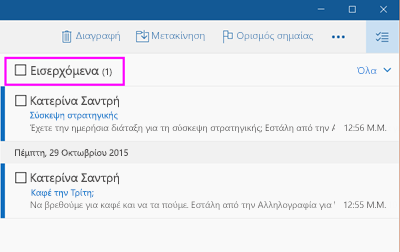Σημείωση: Αυτό το άρθρο έχει εκπληρώσει το σκοπό του και πρόκειται να αποσυρθεί σύντομα. Για την αποφυγή των σφαλμάτων "Η σελίδα δεν βρέθηκε", θα καταργήσουμε τις γνωστές συνδέσεις. Εάν έχετε δημιουργήσει συνδέσεις σε αυτή τη σελίδα, καταργήστε τις και μαζί θα διατηρήσουμε τη σωστή λειτουργία του web.
Ένας από τους πιο εύκολους τρόπους για την εκτέλεση μιας ενέργειας σε κάθε μήνυμα σε ένα φάκελο είναι να χρησιμοποιήσετε τη λειτουργία "επιλογή όλων". Αφού επιλέξετε κάθε μήνυμα σε ένα φάκελο, μπορείτε να εκτελείτε διάφορες ενέργειες σε αυτά, όπως η διαγραφή των μηνυμάτων, η μετακίνησή τους σε άλλο φάκελο, ο καθορισμός ή η απαλοιφή σημαιών στα μηνύματα ή η σήμανση τους ως αναγνωσμένων ή μη αναγνωσμένων.
Εάν δεν θέλετε να επιλέξετε όλα τα μηνύματα, μπορείτε να επιλέξετε ένα μεμονωμένο μήνυμα ή πολλά μηνύματα ταυτόχρονα.
Σημείωση: Εάν θέλετε να αδειάσετε το φάκελο "απορρίμματα", ανατρέξτε στα βήματα στο άκρο αυτού του άρθρου.
Επιλογή όλων των μηνυμάτων σε ένα φάκελο
-
Επιλέξτε επιλογή
-
Επιλέξτε το πλαίσιο ελέγχου δίπλα στο όνομα του φακέλου για να επιλέξετε όλα τα μηνύματα στο φάκελο. Εάν θέλετε να καταργήσετε την επιλογή ενός ή περισσότερων μεμονωμένων μηνυμάτων, μπορείτε να καταργήσετε την επιλογή αυτών των μηνυμάτων μία προς μία.
Για να πραγματοποιήσετε μια ενέργεια σε αυτά τα επιλεγμένα μηνύματα, χρησιμοποιήστε τις διάφορες επιλογές μενού στο επάνω μέρος της οθόνης. Για επιπλέον επιλογή μενού, επιλέξτε περισσότερα.
Επιλέξτε πολλά μηνύματα χρησιμοποιώντας το συνδυασμό πλήκτρων SHIFT + Select και CTRL + Select
-
Για να επιλέξετε δύο ή περισσότερα μηνύματα σε ένα φάκελο ταυτόχρονα, έχετε πολλές διαφορετικές επιλογές.
-
Επιλέξτε επιλογή
-
Για να επιλέξετε διαδοχικά μηνύματα, επιλέξτε το πρώτο μήνυμα και, στη συνέχεια, κάντε κύλιση προς τα επάνω ή προς τα κάτω στη λίστα μηνυμάτων μέχρι να εντοπίσετε το τελευταίο μήνυμα που θέλετε να επιλέξετε. Κρατήστε πατημένο το πλήκτρο SHIFT και επιλέξτε το τελευταίο μήνυμα.
-
Για να επιλέξετε μη διαδοχικά μηνύματα, επιλέξτε το πρώτο μήνυμα και, στη συνέχεια, κάντε κύλιση προς τα επάνω ή προς τα κάτω στη λίστα μηνυμάτων. Όταν βρίσκετε ένα άλλο μήνυμα που θέλετε να επιλέξετε, κρατήστε πατημένο το πλήκτρο CTRL και επιλέξτε το επόμενο μήνυμα. Μπορείτε να το κάνετε αυτό πολλές φορές.
-
-
Αφού επιλέξετε τα μηνύματα που θέλετε, χρησιμοποιήστε τις διάφορες επιλογές μενού στο επάνω μέρος της οθόνης. Για επιπλέον επιλογή μενού, επιλέξτε περισσότερα.
Άδειασμα του φακέλου κάδου απορριμμάτων
Για να διαγράψετε όλα τα μηνύματα στο φάκελο "απορρίμματα", μπορείτε να χρησιμοποιήσετε τα παραπάνω βήματα για να επιλέξετε όλα τα μηνύματα σε αυτόν το φάκελο ή μπορείτε να χρησιμοποιήσετε την εντολή κενός φάκελος. Για να αδειάσετε τα απορρίμματά σας, επιλέξτε περισσότερα στη λίστα φακέλων σας. Στην περιοχή όλοι οι φάκελοι, κάντε δεξί κλικ στο φάκελο Κάδος απορριμμάτων και επιλέξτε Άδειασμα φακέλου.
Για περισσότερες πληροφορίες
Για να μάθετε περισσότερα σχετικά με το Αλληλογραφία για Windows 10, ανατρέξτε στο θέμα Συνήθεις ερωτήσεις για την αλληλογραφία και το ημερολόγιο για Windows 10.